远程访问
1. 异域组网简介
异域组网能让分散在不同地域、不同网络环境下的设备像在同一局域网中互通,避免公网 IP 或自建 VPN 的高成本与复杂配置。它支持 NAT/防火墙穿透、快速接入、端到端加密和多平台适配,常见方案包括 xEdge(推荐国内用户使用的轻量组网工具)、Tailscale 和 Zerotier,广泛应用于分布式办公、远程运维和物联网设备管理。
2. xEdge 客户端(推荐国内用户)
- 下载并安装 xEdge 客户端,按官网指引完成认证后,本机即接入安全内网,可通过内网 IP 随时与其他终端互联。
- 在 PicoKVM 上开启 xEdge 服务:
- 在 PicoKVM 界面进入 Settings → Access
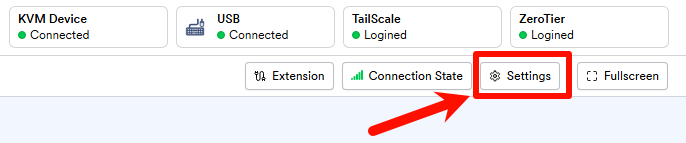
- 勾选 TailScale usexEdge server,点击 Enable

- 点击 LoginUrl 完成登录

- 成功将 PicoKVM 接入安全内网


- 在 xEdge 客户端中复制分配的 IP 地址(需关闭代理),即可通过该地址访问 PicoKVM

- 在 PicoKVM 界面进入 Settings → Access
3. TailScale(科学上网)
主机端
- 进入TailScale官网根据主机系统下载对应版本(此处以 Windows 为例)。
- 安装完成后,点击Sign in to your network将本机加入 TailScale 网络 。

- 使用账号登录(示例:Google 账号),选择后继续即可。



- 首次登录时需填写调查问卷,全部选择 Other,然后点击Add your first device添加第一台设备。

- 至此,第一台设备已成功接入 TailScale 网络。


PicoKVM
- 在 PicoKVM 界面进入 Settings → Access。
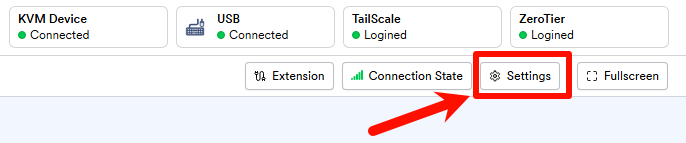
- 点击Enable启用 TailScale。

- 点击 LoginUrl 完成登录。

- 使用谷歌账号登录。



- 成功将 PicoKVM 接入 TailScale 。
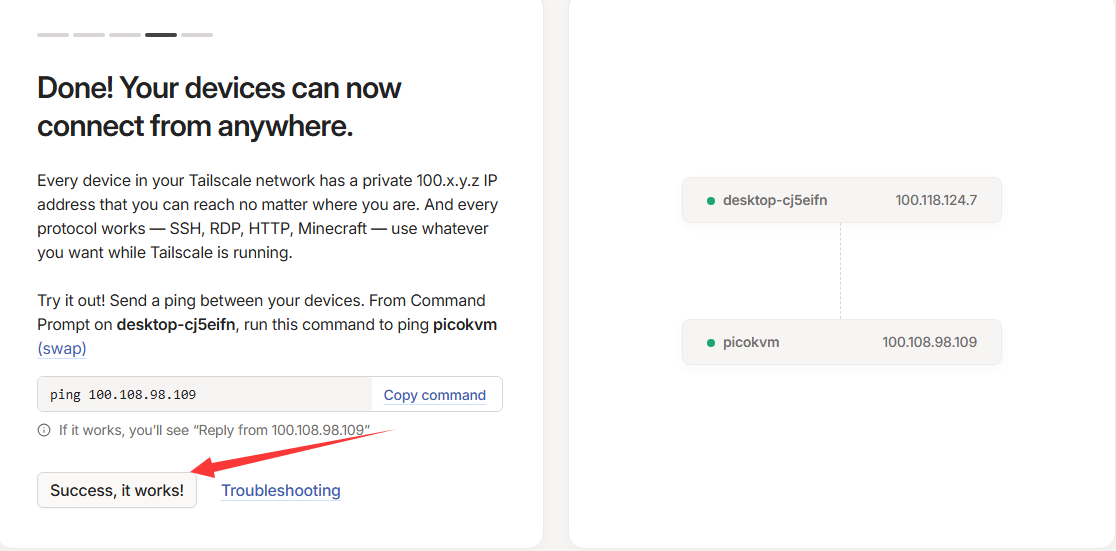
- 点击 Success, it works,然后选择Go to the admin console进入管理控制台。
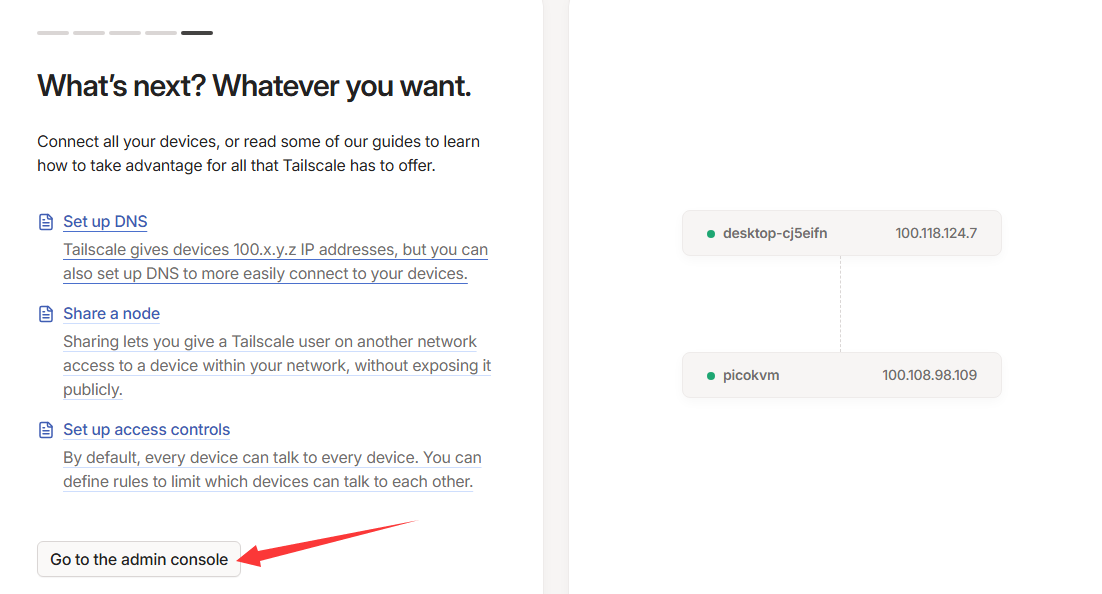
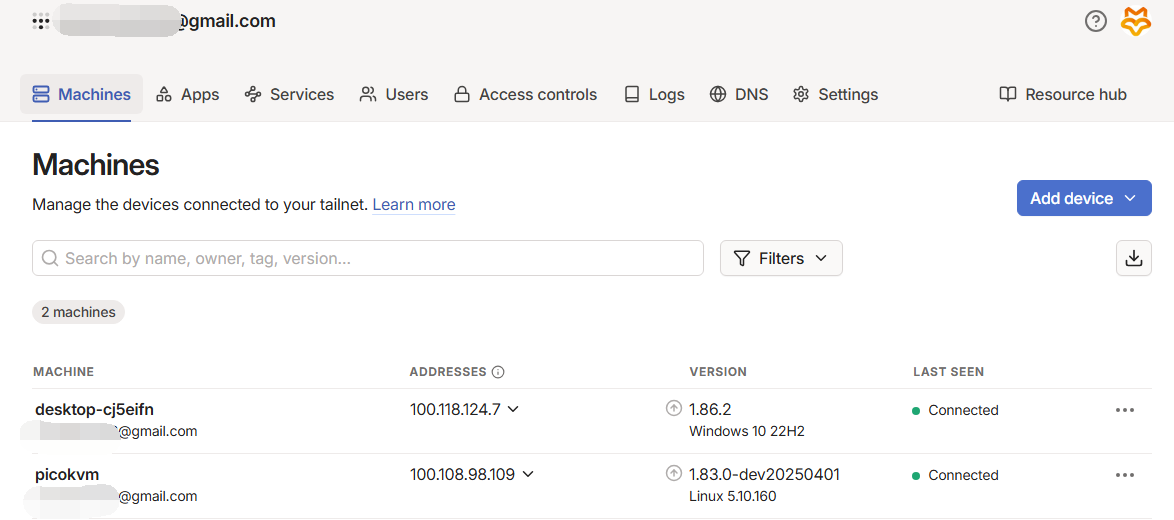
- 在 TailScale 控制台复制分配的 IP 地址(需关闭代理),即可通过该地址访问 PicoKVM。
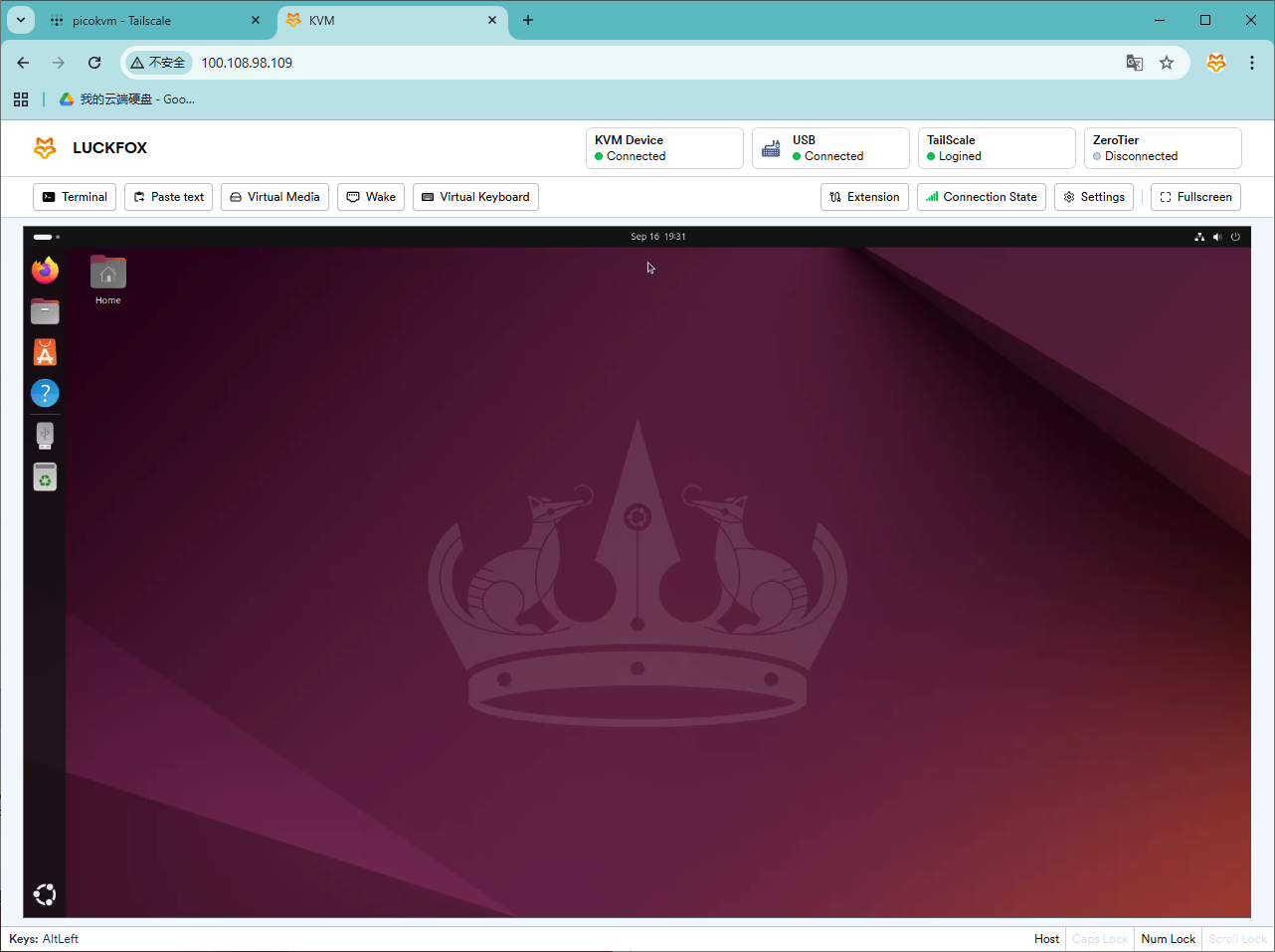
更多 TailScale 使用教程可以参考:https://tailscale.com/kb/1017/install
4. Zerotier(科学上网)
4.1 登录 ZeroTier 官网
- 登录ZeroTier 官网,使用已有账号(如 Google 账号)完成登录。


- 首次登录时可创建一个网络,注意网络名称不能包含标点符号或空格。
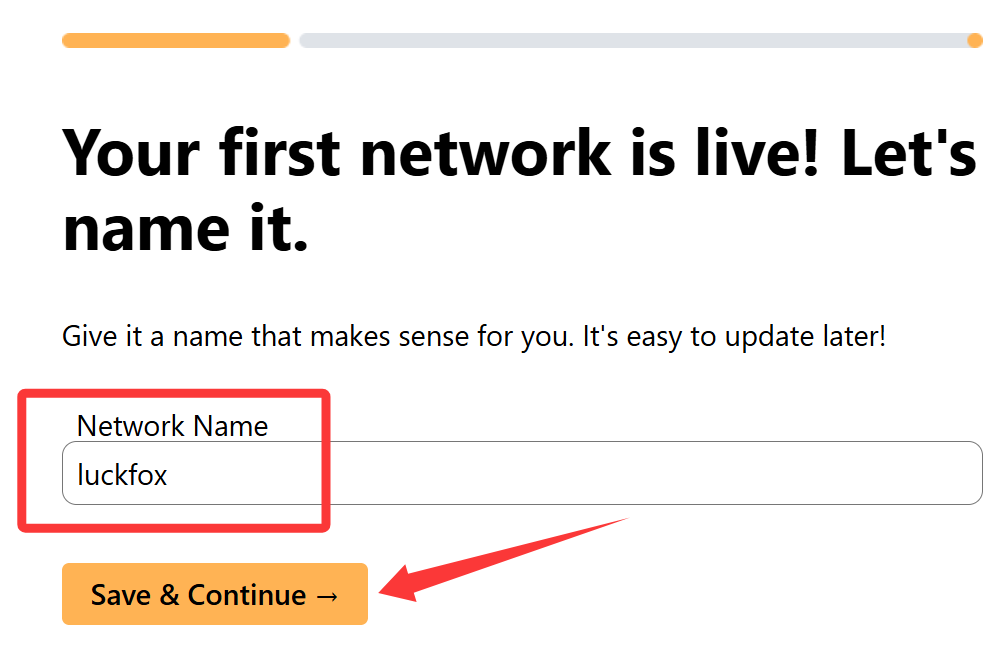
4.2 下载安装 ZeroTier 客户端
- 在网页端点击 Download for Windows(根据系统选择对应版本,这里以 Windows 为例)。
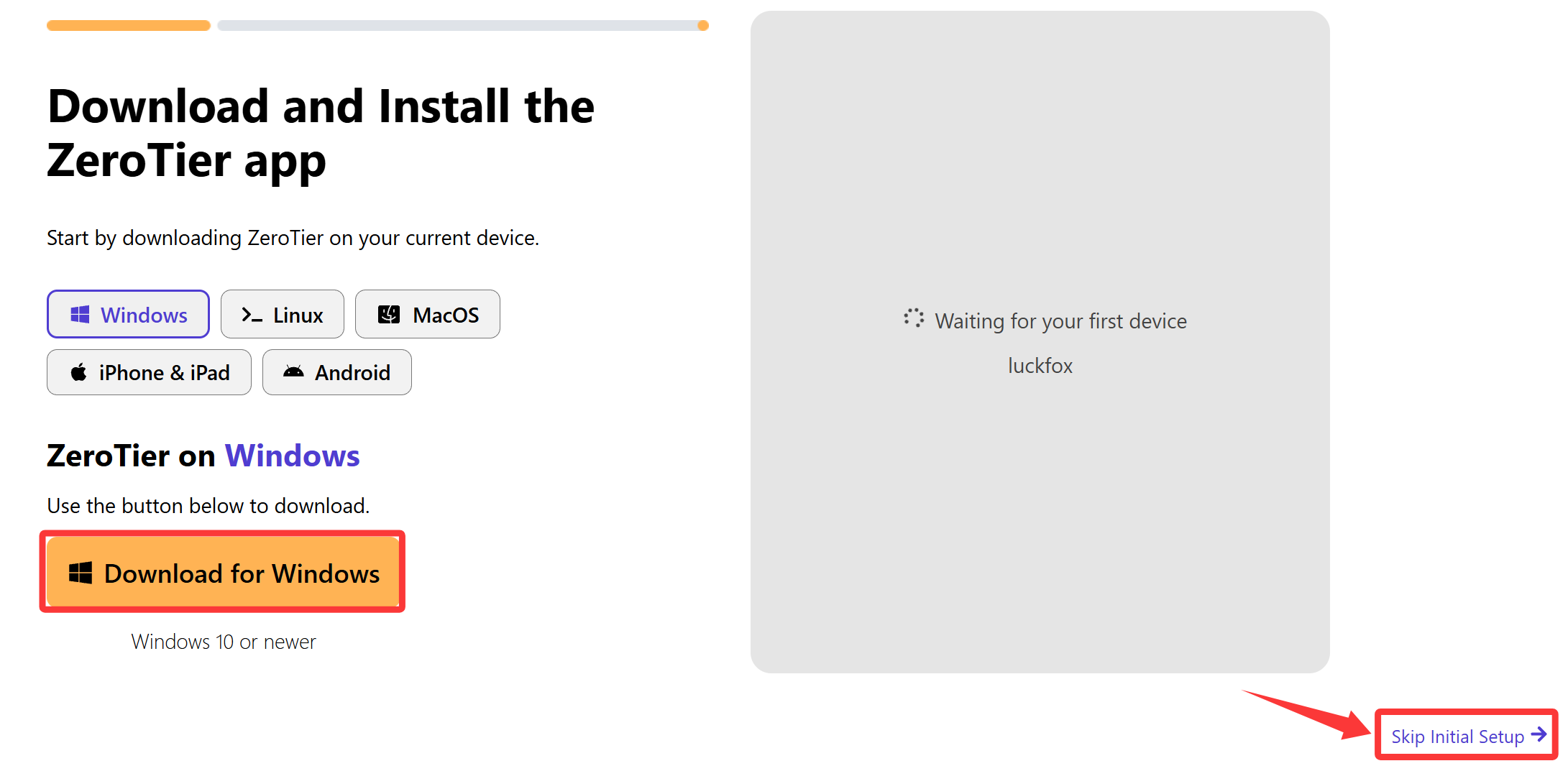
- 下载完成后,运行安装程序并完成安装。
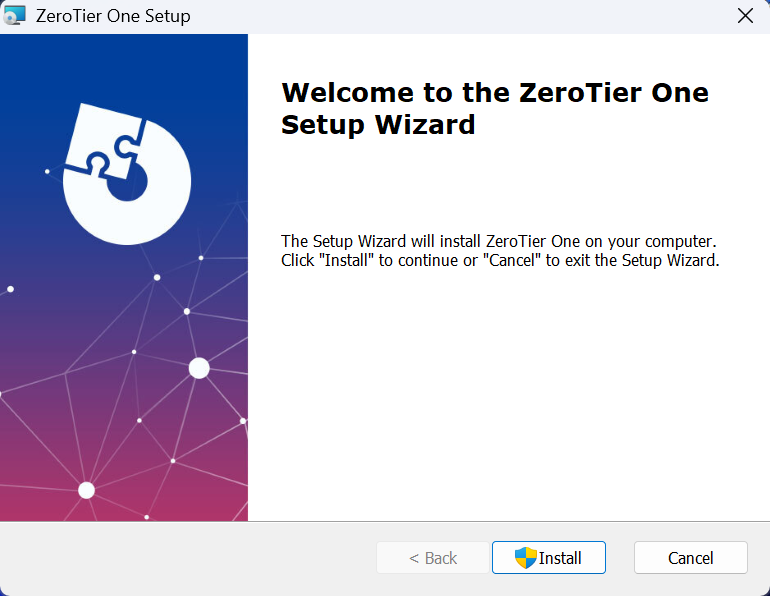
- 安装完成后,返回 ZeroTier 网页端,在提示界面点击 Skip Initial Setup,进入网络管理页面。
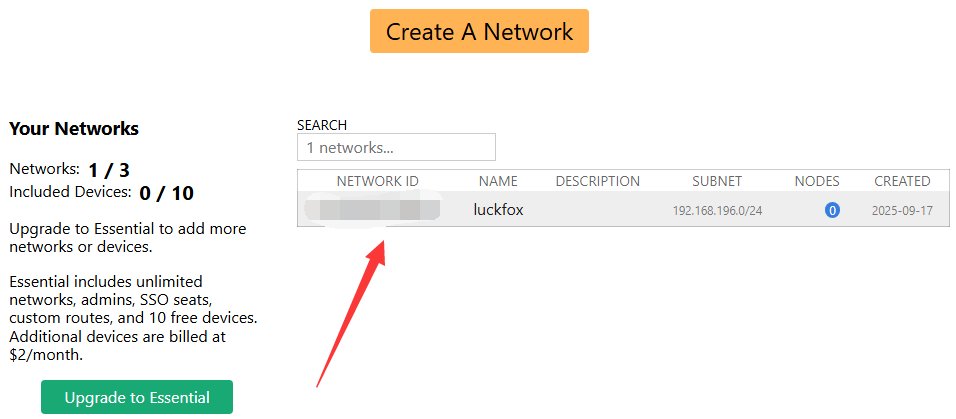
4.3 将 Windows 主机加入 ZeroTier 网络
- 打开已安装的 ZeroTier 客户端(通常位于系统右下角托盘区域,需右键图标进行操作)。
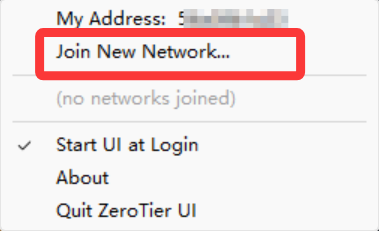
- 在客户端中粘贴之前创建网络的 Network ID,然后点击 Join。
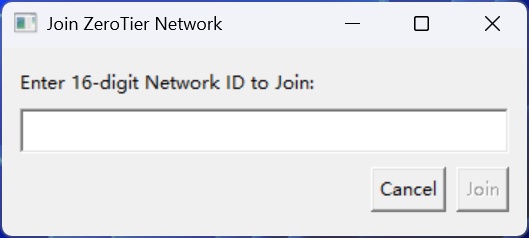
- 返回 ZeroTier 网页端管理界面,刷新后即可看到 Windows 主机已加入网络。
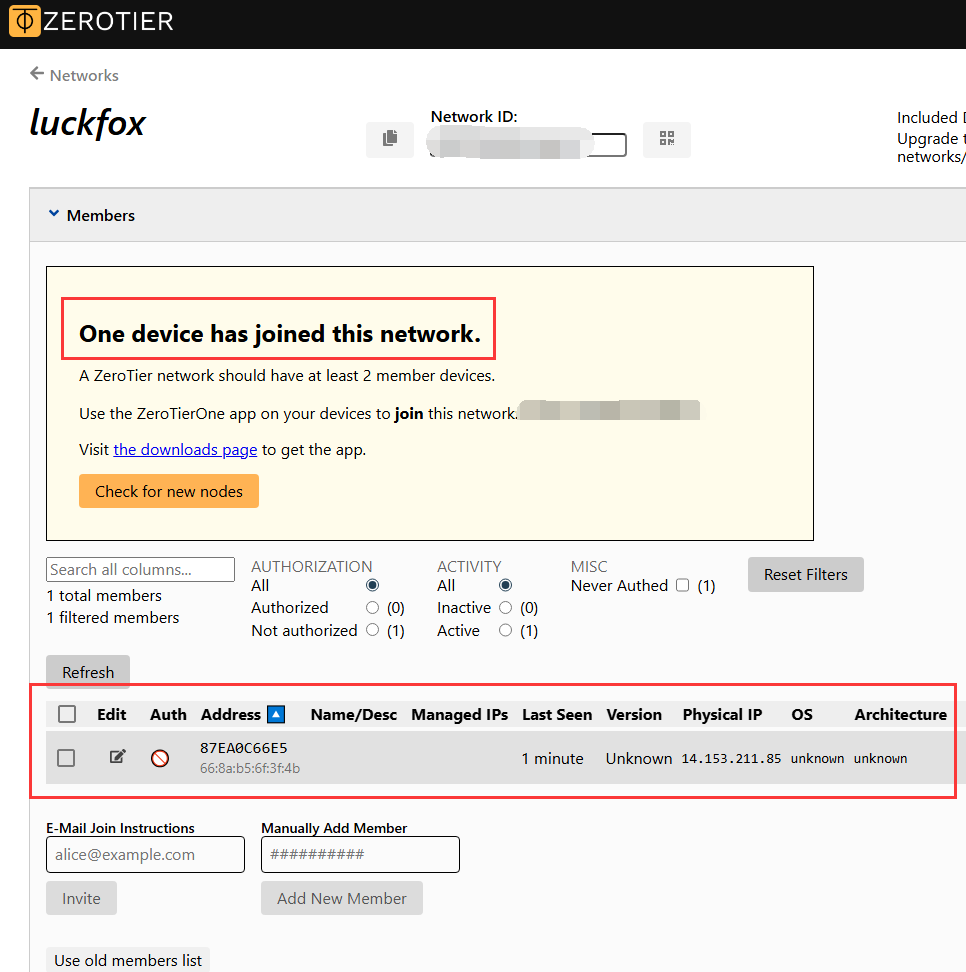
4.4 将 PicoKVM 加入 ZeroTier 网络
- 打开 PicoKVM 管理界面,进入 Settings → Access。
- 将同一个 Network ID 粘贴到输入框中并保存。
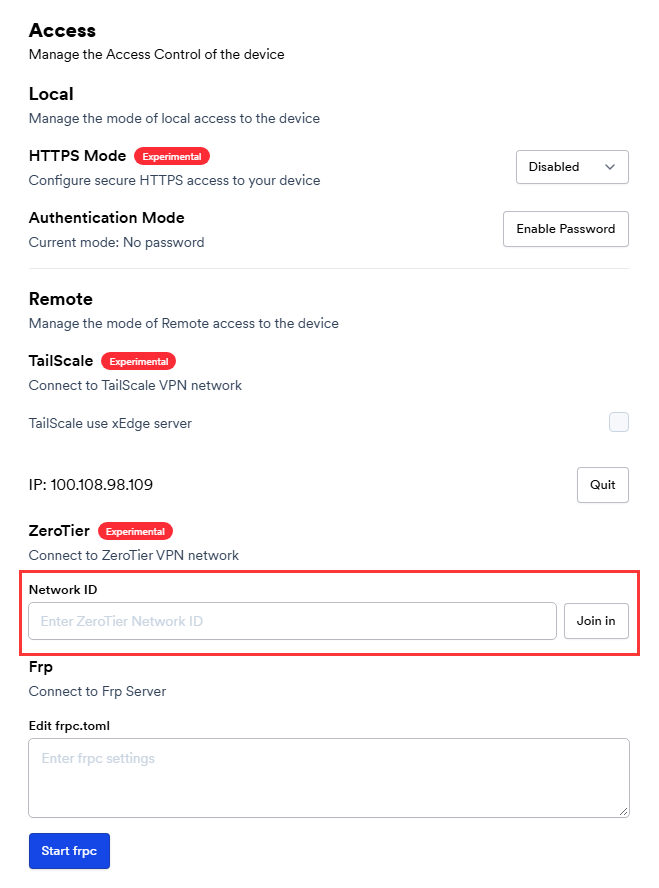
- 刷新页面后,即可在 ZeroTier 管理界面中看到 PicoKVM 设备。
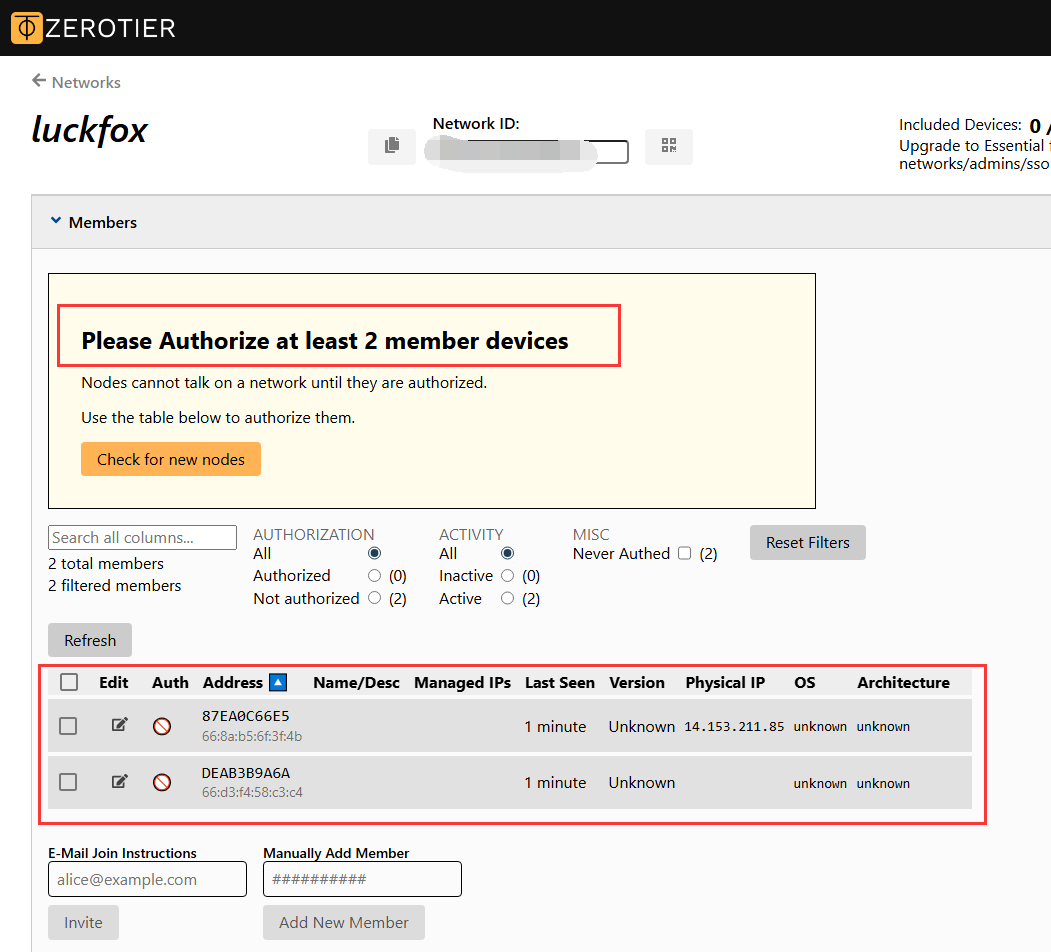
4.5 授权设备加入组网
- 在 ZeroTier 网页端管理界面,勾选 Windows 主机 和 PicoKVM 两个设备。
- 点击Auth,允许它们加入组网。
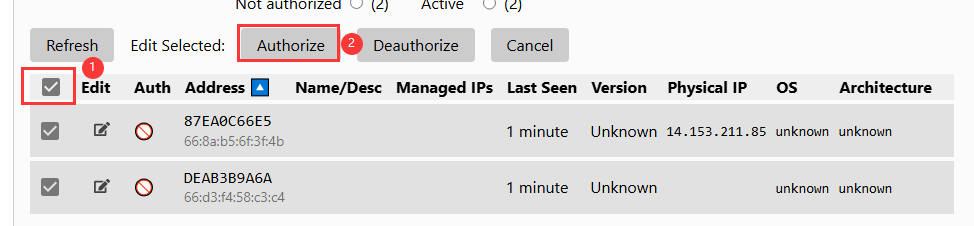
- 授权成功后,PicoKVM 会显示分配到的 ZeroTier 虚拟 IP 地址。
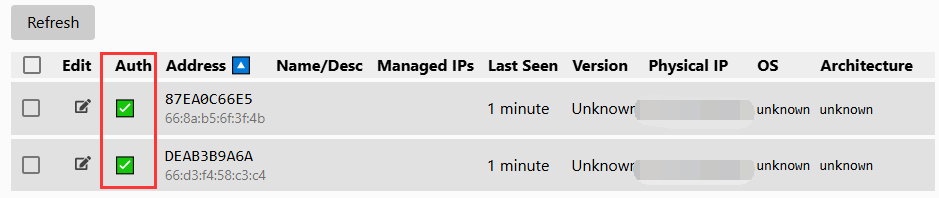
4.6 访问 PicoKVM
- 复制 PicoKVM 分配到的 IP 地址。
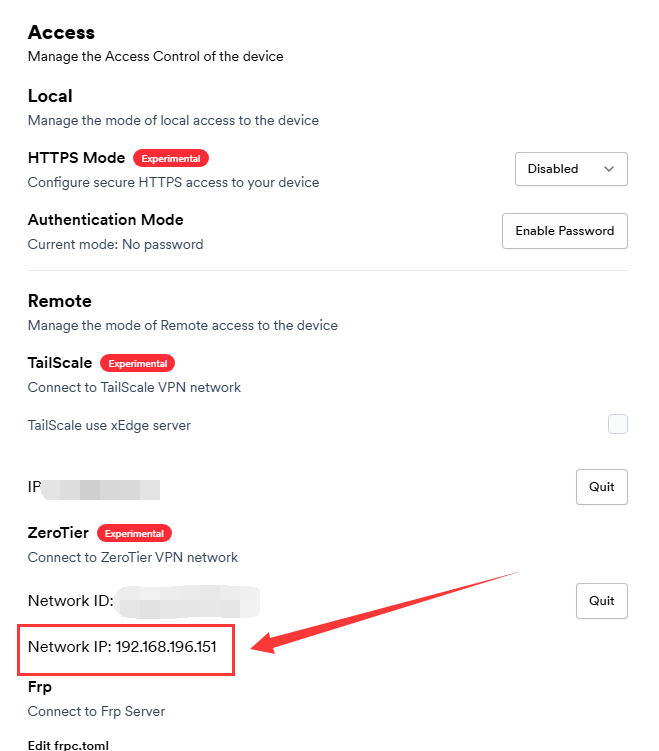
- 确保关闭代理,然后在浏览器中输入该 IP 地址,即可直接访问 PicoKVM。
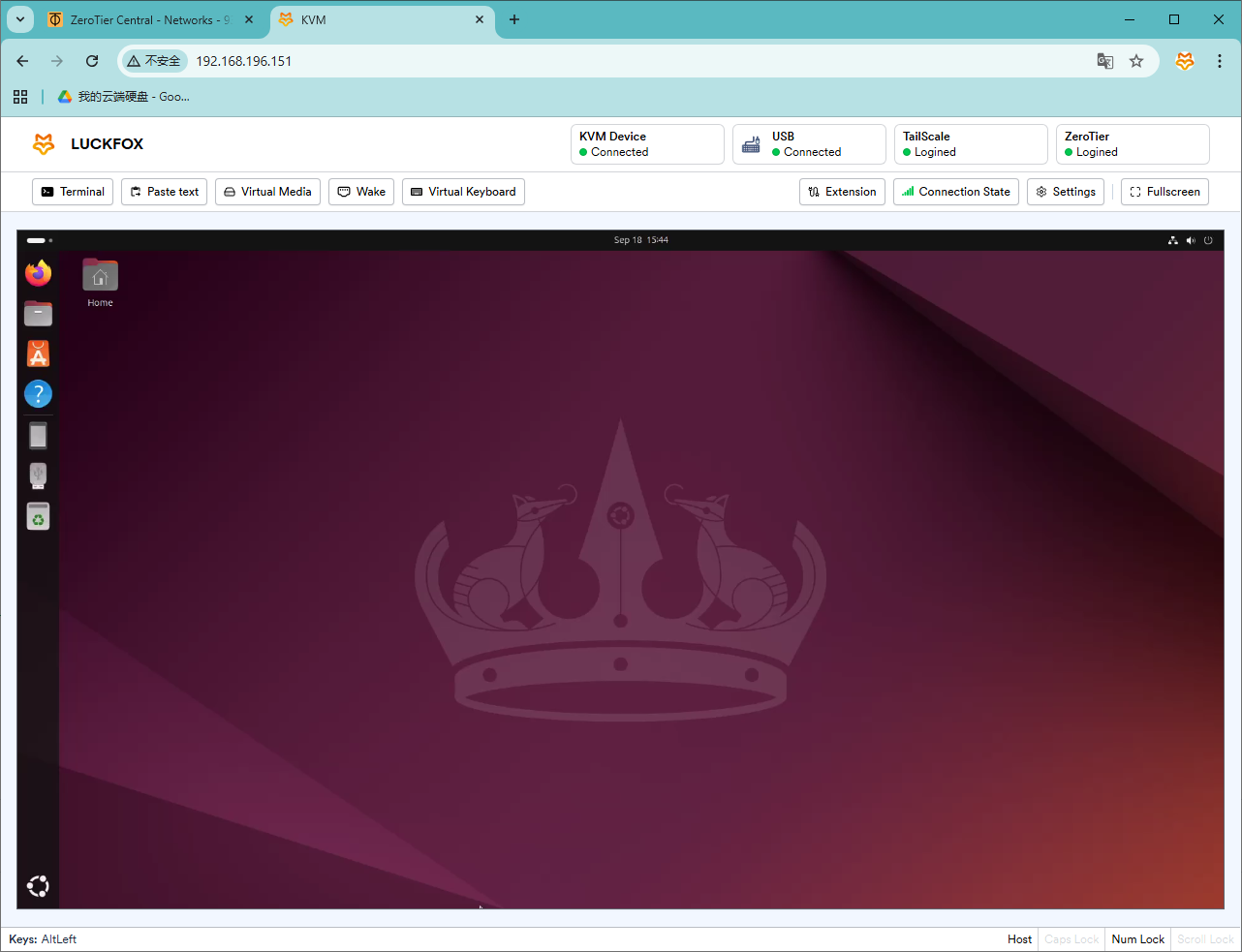
更多ZeroTier 使用教程可以参考:https://docs.zerotier.com/quickstart/